Het blokkeren van gebruikers op sociale netwerken wezen verwijdert ze uit uw online ruimte. Ze zullen niet in staat zijn om uw inhoud te bekijken, of contact met u op enige wijze online, of het nu berichten, het verzenden van je nodigt commentaar op je foto ‘s en video’ s, of het bekijken van andere gegevens op uw profiel.
Het is ook een goede manier om declutter uw voeding wanneer u het gevoel hebt dat het dempen van mensen op Facebook en Instagram is niet genoeg meer. Er is meer dan één reden waarom je zou willen om te kiezen voor het blokkeren van iemand op Instagram of Facebook, en er zijn een paar verschillende manieren om dat te doen.

Waarom Iemand Blokkeert Op Facebook Of Instagram?
U wilt misschien iemand blokkeren online als u denkt dat ze zijn je belaagt. Of het nu je ex of iemand die je nooit hebt ontmoet in het echte leven, door het blokkeren ze je beperken de toegang tot uw persoonlijke gegevens.
Online pesten, intimidatie, en de cyber-aanvallen kan een andere reden voor het blokkeren van gebruikers. U kunt het gebruiken om jezelf te beschermen tegen ongewenste aandacht en betekenen bedoelingen.
De meest voorkomende reden om iemand blokkeert op Facebook of Instagram is een real life te vallen tussen vrienden of zelfs familieleden. Het resulteert vaak in unfriending elkaar op Facebook, Instagram en andere sociale netwerken.
Echter, een unfriended (of unfollowed) kunt u nog steeds zien van enige inhoud of informatie op het netwerk, over u, dat is openbaar. Het blokkeren van de gebruiker volledig te snijden al uw online banden met hen en zorg ervoor dat u zowel uw privacy te beschermen.
Hoe Je Iemand Blokkeert Op Facebook
Op Facebook, je kunt voorkomen dat een andere gebruiker. Het maakt niet uit als ze in uw lijst met vrienden als ze je volgen, of als er geen verbinding tussen de twee van u op alle. Iedereen blokkeren u ontvangt geen melding over.
De enige manier waarop ze kan zien dat je ze hebt geblokkeerd hen is als ze zoeken naar uw Facebook profiel. Zij zullen niet in staat om u berichten te sturen, vriend vragen, of een van uw berichten.
Blokkeren Facebook Gebruikers Op Uw Computer
Om iemand blokkeert op Facebook met behulp van uw computer, volgt u deze stappen:
- In uw browser, open Facebook.
- Ga naar het Facebook profiel van de persoon die u wilt blokkeren. Ze vinden door middel van je vriendenlijst, of zetten hun Facebook naam in de zoekbalk.
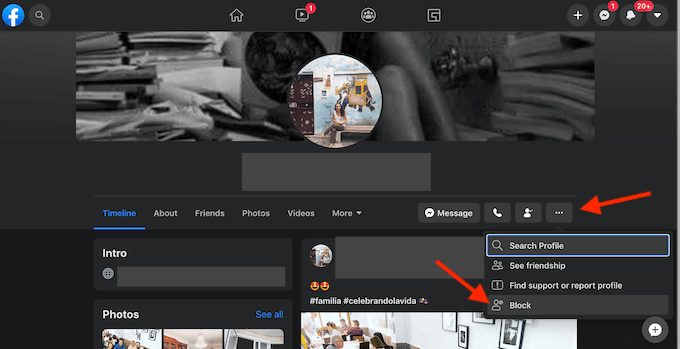
- Op hun profiel heeft, klik op de drie puntjes naast het Bericht knop.
- Uit het pop-up menu, kies Blok.

- U zult worden gevraagd om te controleren of uw beslissing om te blokkeren van de gebruiker. Klik op Blok opnieuw te bevestigen.
Blokkeren Facebook Gebruikers Op Uw Smartphone
Om iemand blokkeren met behulp van uw telefoon, volgt u deze stappen:
- Open de Facebook-app op uw smartphone.
- Ga naar de profielpagina van de persoon die je wilt blokkeren.
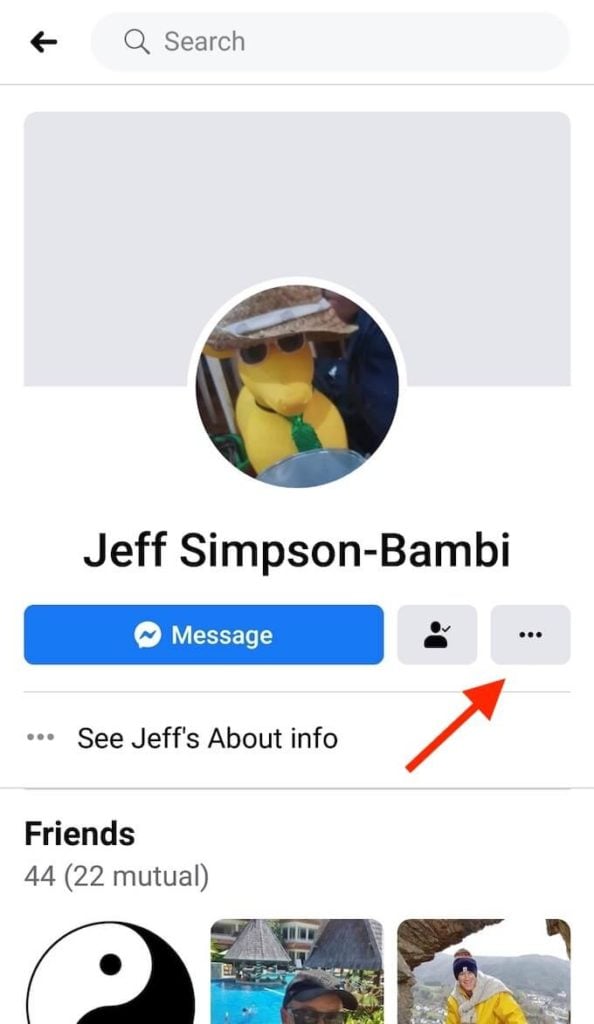
- Op hun profiel heeft, klik op de drie puntjes knop aan de rechterkant van het scherm. Dit opent de Instellingen van het Profiel menu.
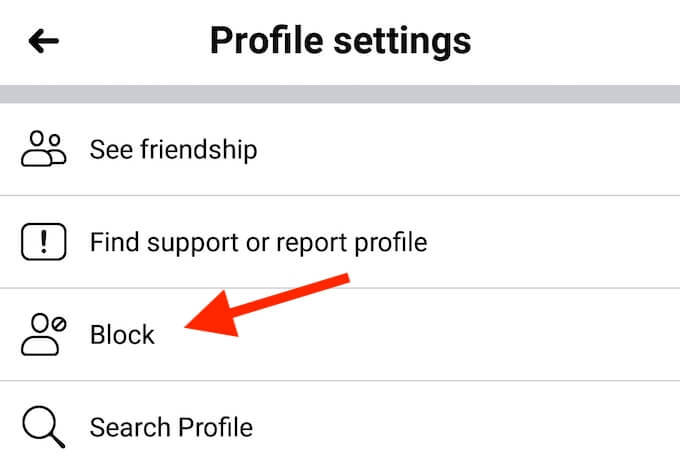
- In het menu, selecteer Blokkeren.
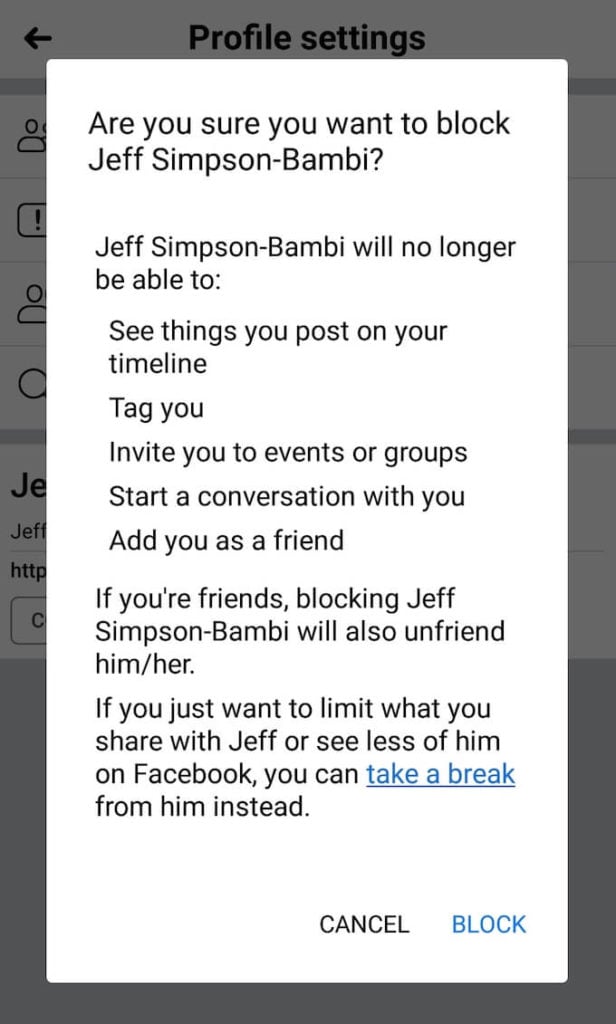
- Op de volgende pagina wordt u gevraagd om uw keuze te bevestigen bij het blokkeren van de gebruiker. Klik op Blok weer.
Iemand Blokkeert Op Facebook Messenger
Je hebt ook een optie voor het blokkeren van iemand op Facebook Messenger. Om dat te doen, doe je het volgende:
- Open Messenger op uw smartphone of tablet.
- Open de chat met de persoon die je wilt blokkeren.
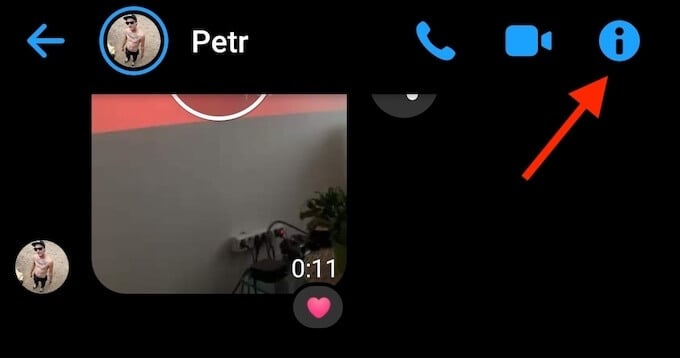
- In de rechter bovenhoek, klik op het Informatie-icoon om naar hun profiel.
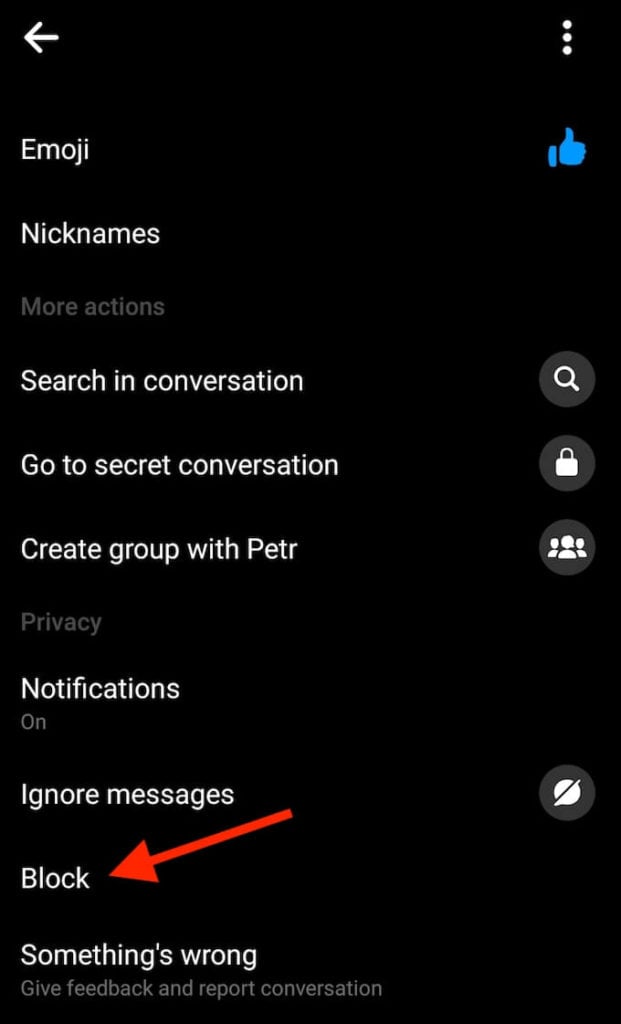
- Scroll naar beneden om Privacy en selecteer Blokkeren.
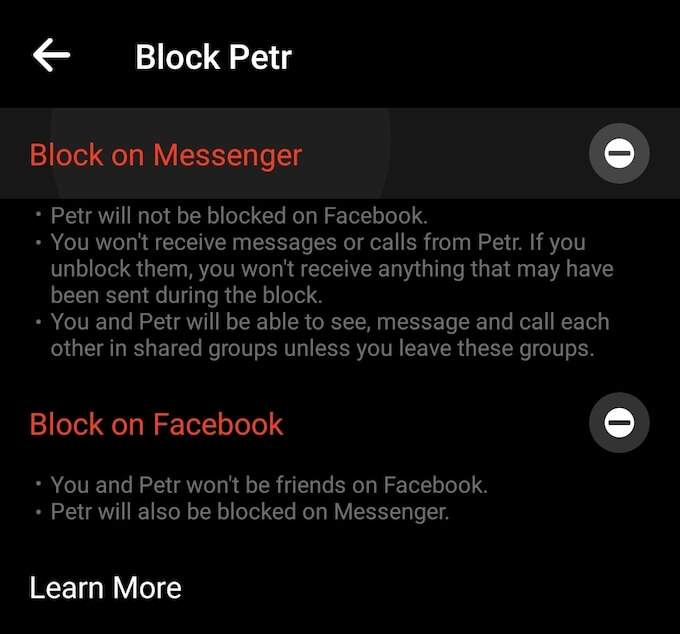
- U krijgt twee opties om uit te kiezen: u kunt blokkeren de gebruiker op de Boodschapper alleen, of ook blokkeren op Facebook. Kies de optie die voor u het beste werkt.
Hoe Om De Blokkering Van Iemand Op Facebook
In het geval dat u per ongeluk iemand blokkeert op Facebook, of u besluit om de blokkering van iemand na een bepaalde tijd, kunt u dat doen door het Blokkeren van de lijst in de app.

Zoek de lijst, ga naar de Facebook app. In de rechter bovenhoek, klik op de pijl naar beneden en vind de Instellingen en privacy in het menu.
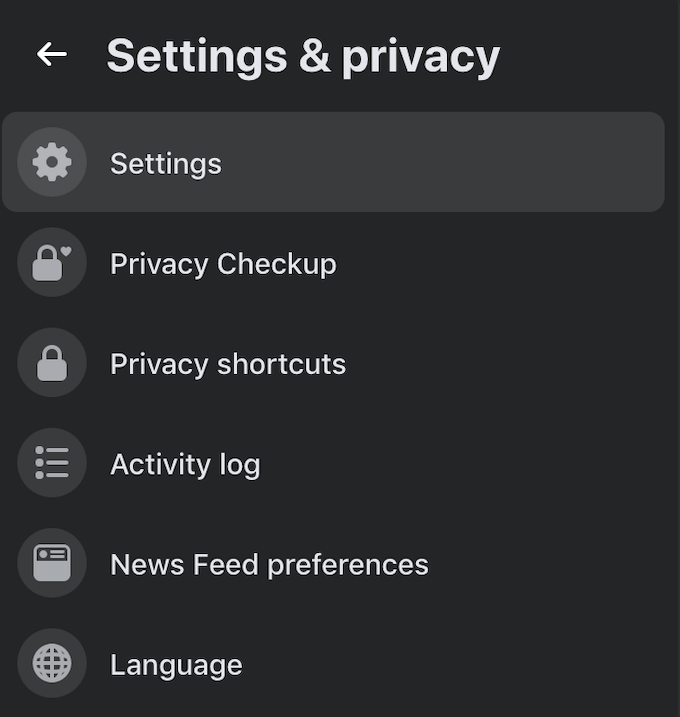
Daar selecteert u Instellingen.
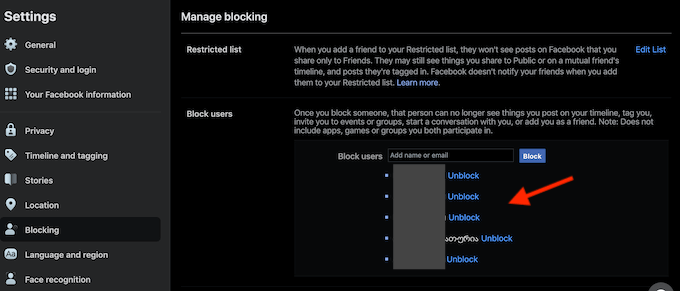
U vindt het Blokkeren van de lijst aan de linkerkant van het menu. Schuif omlaag door de lijst vinden van de gebruiker die u wilt vrijgeven en selecteer Deblokk om te herstellen van hun toegang tot uw Facebook profiel.
Hoe Iemand Blokkeren Op Instagram
Sinds Facebook en Instagram zijn gekoppeld in meer dan één manier, wilt u misschien om te blokkeren van de persoon op beide netwerken. Je kunt iemand blokkeren op Instagram met behulp van zowel de smartphone-app en uw web browser.
Blok Instagram-Gebruikers Op Uw Telefoon
- Open de Instagram-app en ga naar het profiel van de gebruiker die u wilt blokkeren.
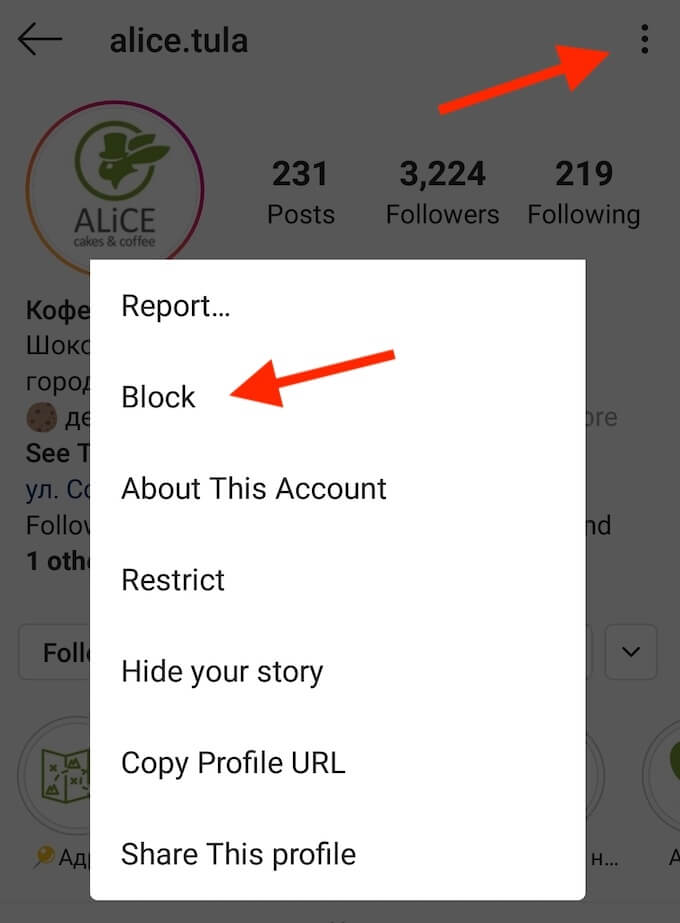
- In de rechter bovenhoek, tik op de drie verticale dots menu-knop.
- Uit het pop-up menu, selecteer Blokkeren.
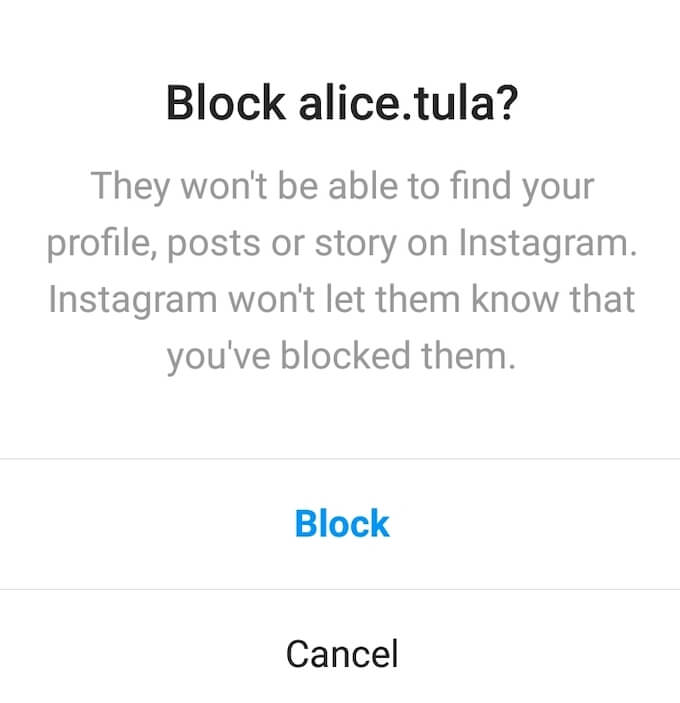
- Op de volgende pagina krijg je een waarschuwing waarin u wordt gevraagd te controleren of u wilt blokkeren deze Instagram gebruiker. Klik op Blok opnieuw te bevestigen.
Blok Instagram-Gebruikers Op Uw Computer
Als je met Instagram op uw computer, u kunt een gebruiker blokkeren zodat ze via de web browser. Om dat te doen, volg deze stappen:
- Open de Instagram website met behulp van uw browser.
- Ga naar het profiel van de gebruiker die u wilt blokkeren.
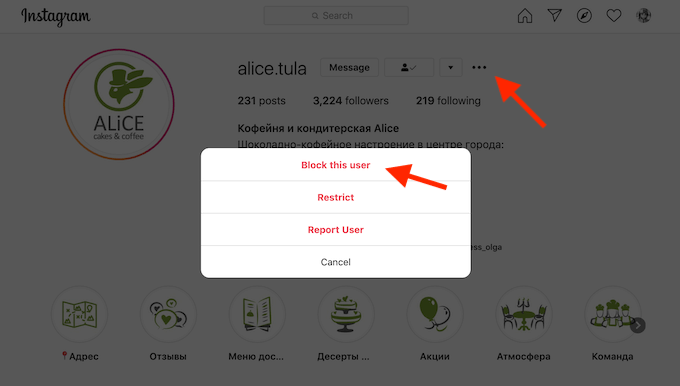
- De drie puntjes op de knop op de top van hun profiel pagina en klik op het.
- Uit het pop-up menu, selecteer Blokkeer deze gebruiker.
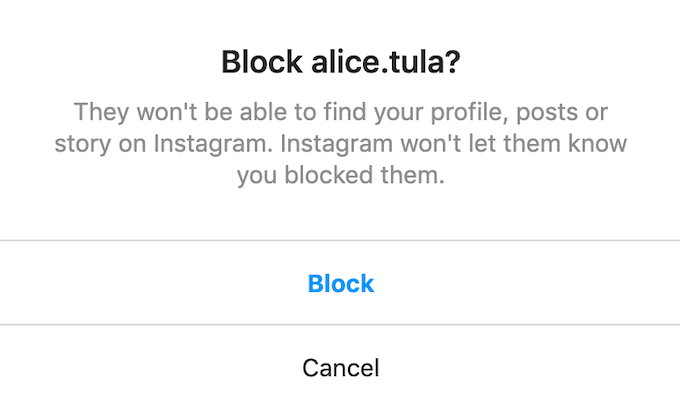
- U ziet de waarschuwing verschijnen die je vraagt om te controleren of u wilt blokkeren deze Instagram gebruiker. Klik op Blok opnieuw te bevestigen.
Hoe Om De Blokkering Van Iemand Op Instagram
Als u per ongeluk geblokkeerd iemand op Instagram en wilt annuleren, er zijn twee manieren om te gaan over.
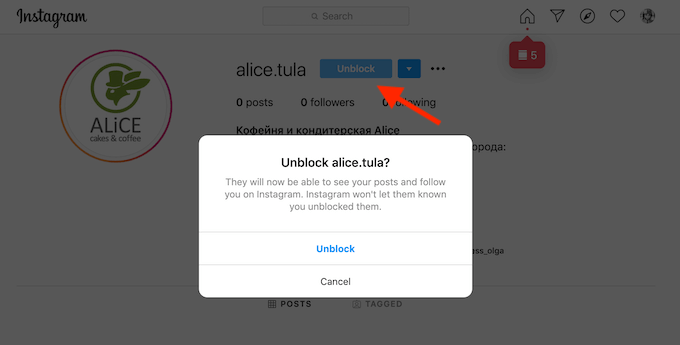
Je kan dit doen door gewoon te gaan naar hun profiel te gaan en op de Blokkering van de knop.
Als alternatief kunt u de blokkering van gebruikers door het bekijken van de lijst van Geblokkeerde Rekeningen op Instagram.

Om dat te doen, ga naar je Instagram profiel en tik op de menu-knop in de rechterbovenhoek. Kies vervolgens Instellingen > Privacy > Geblokkeerde Rekeningen.
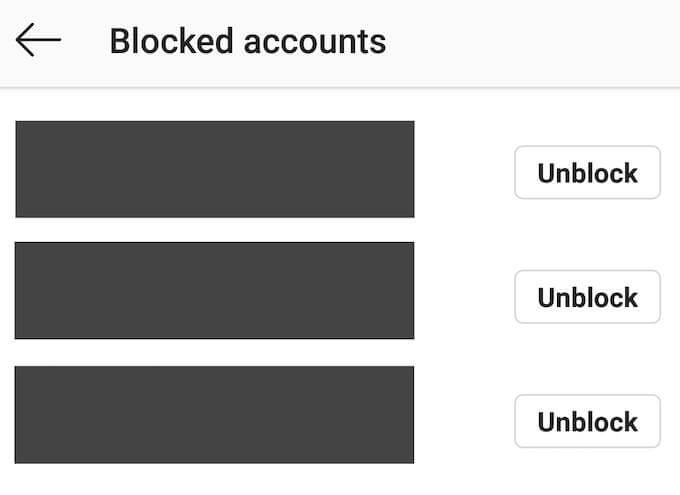
Kies in de lijst de gebruikers die u wilt opheffen en tik op hun instagram naam. De gebruikers worden niet gewaarschuwd wanneer je te blokkeren of de blokkering opheffen op Instagram.
Het Beschermen Van Uw Privacy Online
Als na je iemand blokkeert op Facebook of Instagram je bent nog steeds bang dat ze zou kunnen krijgen van toegang tot uw persoonsgegevens, kan je overwegen een stap verder door het massa-het wissen van je Facebook-gegevens en Instagram posten, of zelfs het verwijderen van je sociale accounts.
Heb je ooit het blokkeren van mensen op sociale netwerken? Vind je dat effectief? Deel je mening met ons in de reacties hieronder.

